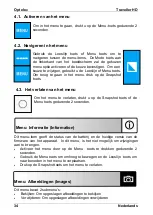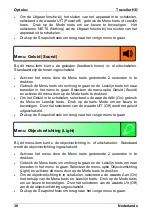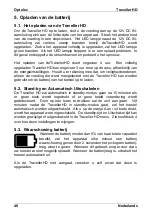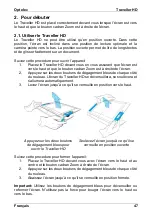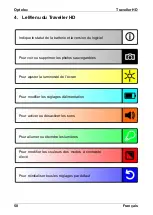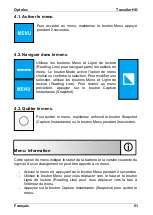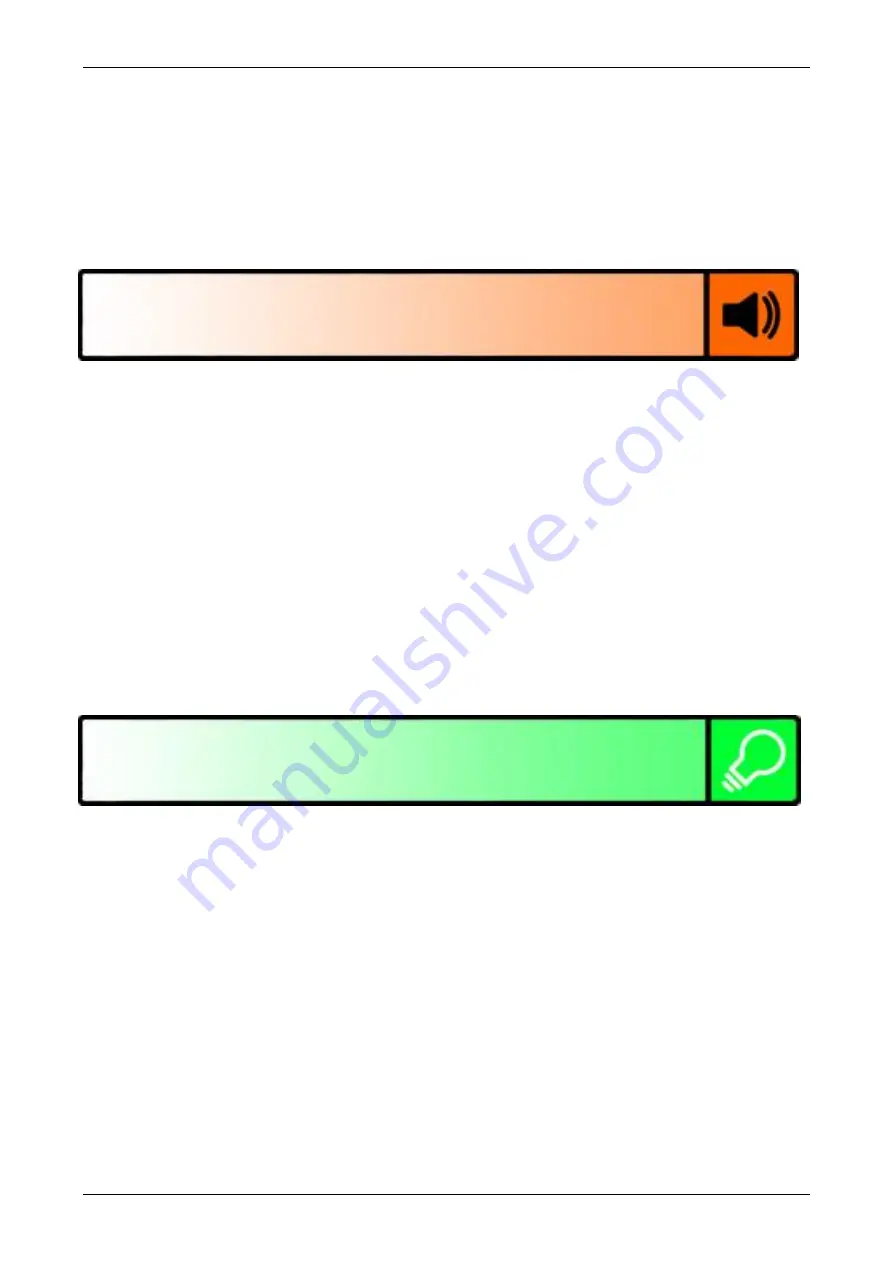
Optelec
Traveller HD
38
Nederlands
Om de Uitgaan functie bij het sluiten van het apparaat in te schakelen,
selecteert u de waarde UIT (Power off) , gebruik de Menu toets of Leeslijn
toets. Druk op de Mode toets om uw keuze te bevestigen. Het
selecteren NIETS (Nothing) zal de Uitgaan functie bij het sluiten van het
apparaat uit te schakelen.
Druk op de Snapshot toets om terug naar het vorige menu te gaan.
Menu: Geluid (Sound)
Bij dit menu-item kunt u de geluiden (feedback tonen) in- of uitschakelen.
Standaard zijn de tonen ingeschakeld.
Activeer het menu door de Menu toets gedurende 2 seconden in te
drukken.
Gebruik de Menu toets om omhoog te gaan en de Leeslijn toets om naar
beneden in het menu te gaan. Selecteer de menu-optie Geluid (Sound)
en activeer dit menu door op de Mode toets te drukken.
Om het Geluid in te schakelen, selecteert u de waarde AAN (On); gebruik
de Menu en Leeslijn toets. Druk op de toets Mode om uw keuze te
bevestigen. Door het selecteren van de waarde UIT (Off) wordt het geluid
uitgeschakeld.
Druk op de Snapshot toets om terug naar het vorige menu te gaan.
Menu: Objectverlichting (Light)
Bij dit menu-item kunt u de objectverlichting in- of uitschakelen. Standaard
wordt de objectverlichting ingeschakeld.
Activeer het menu door de Menu toets gedurende 2 seconden in te
drukken.
Gebruik de Menu toets om omhoog te gaan en de Leeslijn toets om naar
beneden in het menu te gaan. Selecteer de menu-optie Objectverlichting
(Light) en activeer dit menu door op de Mode toets te drukken.
Om de objectverlichting in te schakelen, selecteert u de waarde Aan (On)
met behulp van de Menu toets en Leeslijn toets. Druk op de Mode toets
om uw keuze te bevestigen. Door het selecteren van de waarde Uit (Off)
wordt de objectverlichting uitgeschakeld.
Druk op de Snapshot toets om terug naar het vorige menu te gaan.